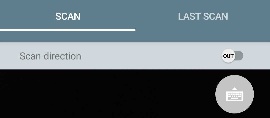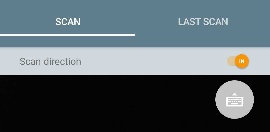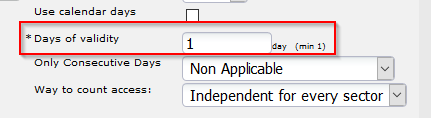ERROR | SIGNIFICADO | COMPROBACIONES |
|---|---|---|
Producto incorrecto | La PDA no reconoce el evento de la entrada. |
|
Código de barras no válido | El código de barras escaneado no pertenece al sistema de entradas. |
|
Encontrado en la lista negra | El ticket ha sido sido: cancelado, reimpreso o añadido manualmente a una lista negra. |
|
Fecha incorrecta | La entrada se ha escaneado fuera del periodo habilitado para ello. |
|
Zona incorrecta | La PDA está configurada para escanear en otra puerta o recinto diferente al de la entrada. |
|
Control de flujo incorrecto | La PDA está configurada para escanear en un modo de flujo incorrecto. |
|
No quedan entradas autorizadas | En la configuración del control de acceso del producto, verifica el campo DIAS DE VALIDEZ. El ticket ya ha sido escaneado el numero de veces que esté indicado en este campo. |
General
Content
Integrations